题目内容
2020PR 输出序列文件
题目答案
2020PR 输出序列文件
Premiere Pro 2020可以将编辑完成的影片输出为一组带苻序列号的丨?:列图片,下而为大家介绍输出 序列图片的操作方法。
1.启动Premiere Pro 2020软件,按快捷键Ctrl+O,打开路径文件夹中的"序列文件输出.prproj"项目 文件。进入工作界面后,在时间轴面板中选择"1.mp4"素材,并将时间线移动到素材起始位 罝,如图所示。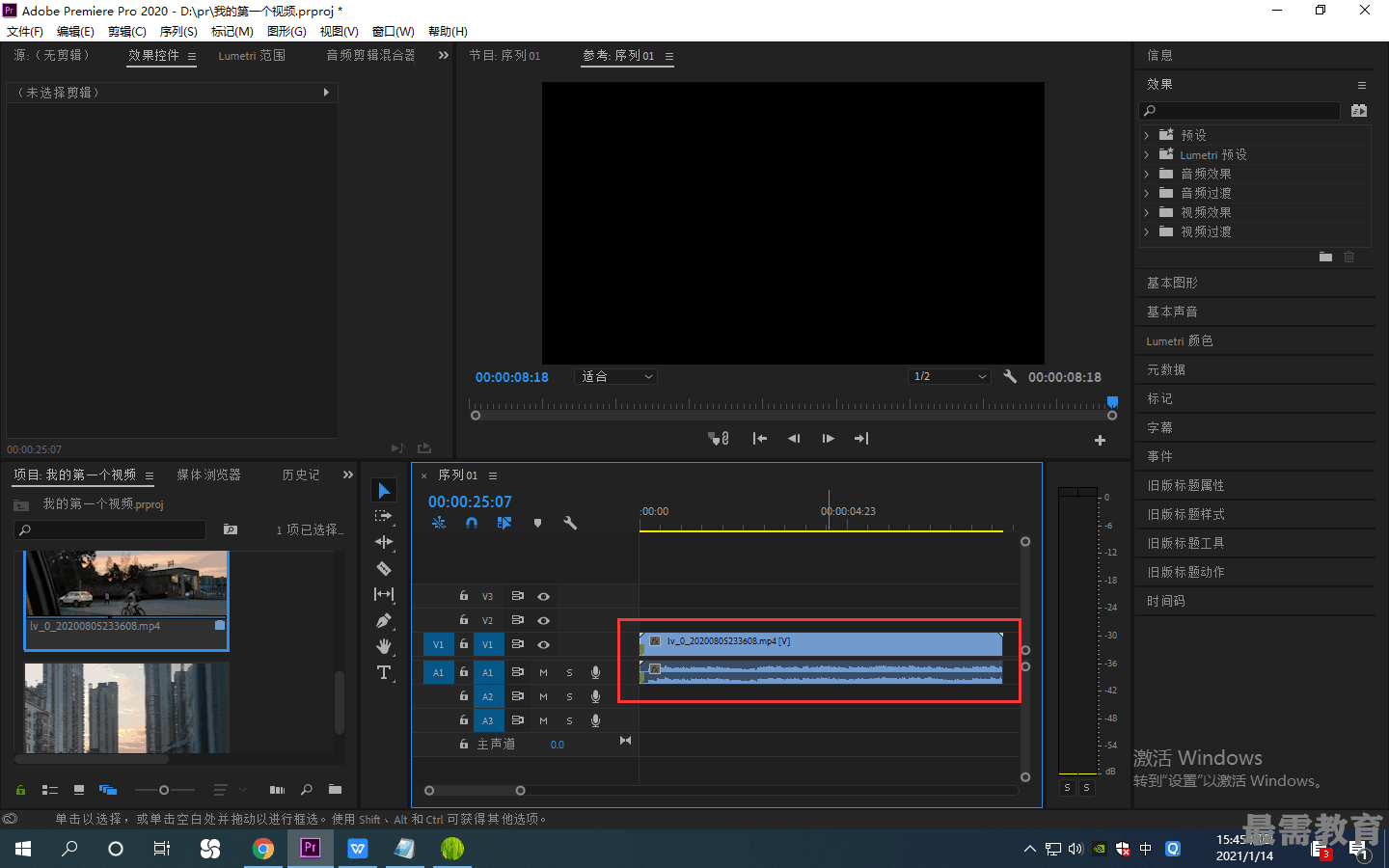
2.执行"文件"丨"导出"丨"媒体"命令,或按快捷键ctrl+M,弹出"导出设置”对话框。展开"格 式”下拉列表,在下拉列表中选择"JPEG"格式,也可以选择"PNG"和"TIFF"等格式,如图所示。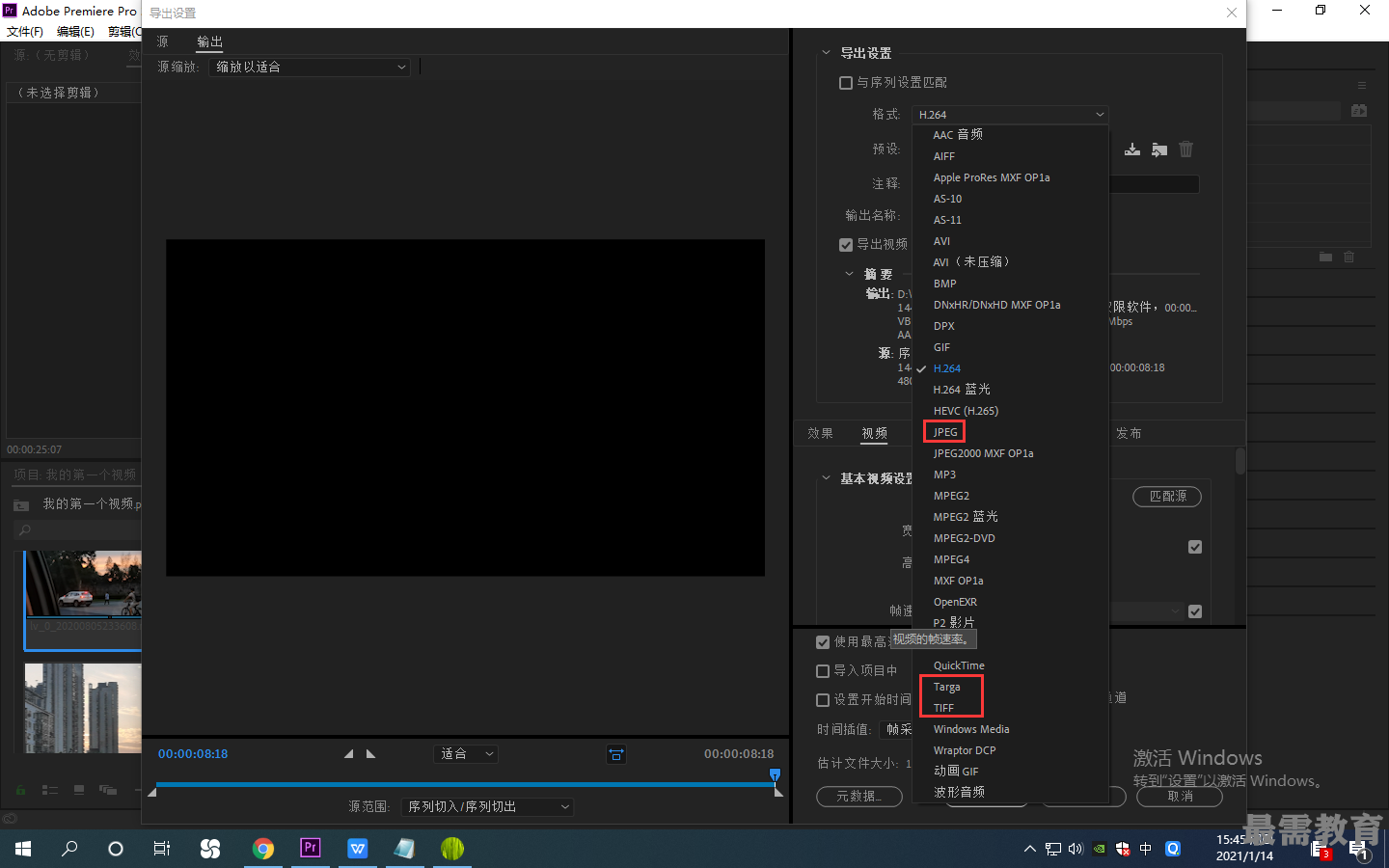
3.单击"输出名称"右侧文字,在弹出的"另存为"对话框中,为输出文件设定名称及存储路径,完成后单击"保存"按钮。
4.在"视频"选项卡中勾选"导出为序列"复选框,如图所示。
5.完成上述操作后,单击"导出设置"对话框底部的"导出”按钮,导出完成后,可在设定的计算机 存储文件夹中找到输出的序列图像文件。




点击加载更多评论>>